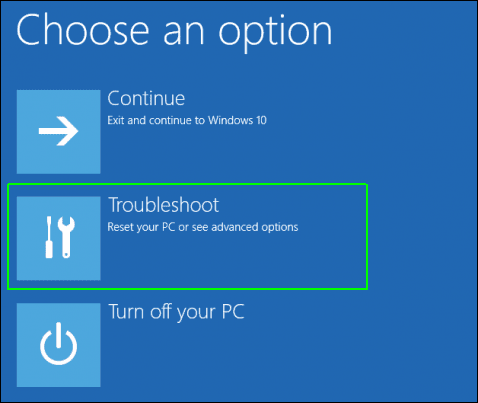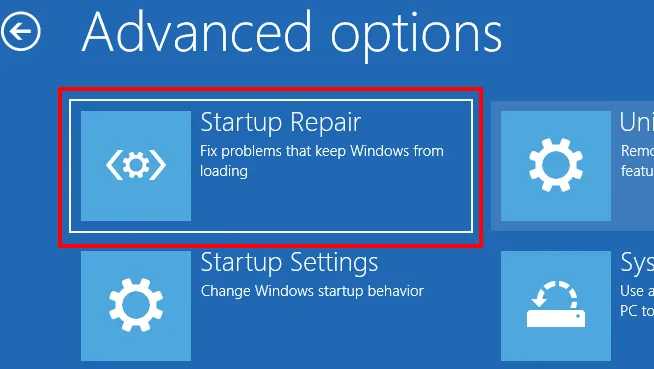6 способов исправить ошибку дампа физической памяти – TechDator
Ошибка дампа физической памяти — это ошибка BSoD, часто встречающаяся на компьютерах старого поколения, работающих на Windows 7 и Windows 8. Эта проблема также встречается на современных компьютерах, но встречается реже. Это связано с тем, что все содержимое памяти надежно хранится и отображается на экране в дампе памяти.
Дамп физической памяти обычно происходит, когда ваша система выходит из строя и не загружается. В этом случае ваш ПК застрянет в цикле загрузки. Это означает, что ваш ПК запустится, вы увидите этот экран дампа физической памяти, и ваш ПК перезагрузится. Сначала давайте обсудим, как исправить ошибку дампа физической памяти на вашем ПК.
Эта проблема в основном связана с неисправным оборудованием, несовместимостью оборудования и поврежденными системными файлами в Windows. Ниже приведены все рабочие решения для исправления ошибки дампа физической памяти-
1. Запустите SFC и команду Check Disk
Первым шагом устранения неполадок является запуск команд SFC и Check Disk. SFC сканирует ваш ПК на наличие поврежденных файлов данных и исправляет их, тогда как команда Check Disk ищет ошибки в текущем разделе и исправляет их.
Если проблема вызвана поврежденными системными файлами, то это исправит проблему. Чтобы сделать это, выполните следующие шаги:
- Убедитесь, что ваш компьютер выключен, а затем вставьте в него установочный носитель Windows.
- Теперь включите компьютер и загрузите систему с установочного носителя Windows.
Примечание—Шаги по загрузке с установочного носителя Windows могут различаться для разных ПК. Вам придется проверить руководство по вашему ПК для получения инструкций.
- Нажимать Шифт + F10 когда появится диалоговое окно установки Windows. Это откроет Командная строка.
- Выполните следующую команду для запуска сканирования SFC:
- sfc /scannow


- sfc /scannow
- Теперь выполните следующую команду проверки диска:
- После этого закройте командную строку и перезагрузите компьютер в обычном режиме.
2. Запустите восстановление при загрузке
Если ваш ПК не запускается, вы можете запустить восстановление запуска. Это определит и исправит все ошибки, которые возникают во время запуска. Для этого выполните следующие действия:
- Сначала загрузите компьютер с установочного носителя Windows.
- На Установка Windows экране вы увидите Ремонт вашего компьютера кнопка; нажмите на нее.
- Далее нажмите на Устранение неполадок вариант.


- Теперь нажмите на Расширенные параметры.


- Выберите Автоматический ремонт вариант. Если вы видите Ремонт при запуске вместо «Автоматическое восстановление» нажмите на него.


- Теперь следуйте инструкциям на экране, чтобы запустить восстановление при загрузке.
3. Проведите диагностику
Вы можете запустить диагностику на вашем ПК, чтобы проверить наличие проблем с оборудованием. Физический дамп памяти обычно происходит, когда есть какие-то проблемы с жестким диском или оперативной памятью вашего ПК. Диагностика проверит наличие проблем с оборудованием на вашем ПК. Чтобы запустить диагностику, выполните следующие действия:
- Во-первых, убедитесь, что ваш компьютер выключен.
- Теперь нажмите кнопку питания на вашем ПК, чтобы включить его. Нажмите кнопку Ботинок Нажмите кнопку, как только включится экран, чтобы перейти к БИОС Меню.
Примечание—Клавиша загрузки в большинстве компьютеров — F1, F2 или F12. Вам придется проверить клавишу загрузки для вашего ПК.
- В BIOS Men найдите Диагностика вариант. Выделите его с помощью клавиш со стрелками и нажмите Входить чтобы выбрать его.
- Подождите, пока диагностика завершит свою задачу. Она сообщит о любых аппаратных проблемах в вашей системе.
4. Используйте Memtest86+
Как и Diagnostics, вы также можете использовать Memtest86+ для проверки вашего ПК на наличие проблем с памятью. Однако вам понадобится другой ПК для загрузки и извлечения этого программного обеспечения на USB-накопитель. Ниже приведены шаги по использованию Memtest86+ на вашем ПК.
- Подключите USB-флеш-накопитель к исправно работающей системе.
- Перейдите на страницу загрузки Memtest86+ на этом ПК, нажав здесь. связь.
- Нажмите на ссылку для скачивания под Скачать раздел для загрузки файла.
- Открыть Проводник файлов и перейдите к месту загрузки файла.
- Щелкните правой кнопкой мыши по файлу, затем щелкните по Извлечь здесь и затем извлеките файл.
- Дважды щелкните по извлеченной папке, а затем дважды щелкните по программе установки, чтобы запустить ее.
- В мастере установки выберите USB-флеш-накопитель, на который вы хотите записать это программное обеспечение, затем нажмите кнопку Создавать кнопка.
- После записи программного обеспечения отключите USB-флеш-накопитель от ПК.
- Подключите USB-флеш-накопитель к компьютеру, на котором возникла ошибка дампа памяти.
- Загрузите ПК с USB-накопителя, и Memtest86+ начнет свою работу.
- Если тест пройден успешно, значит, проблем с памятью нет.
5. Выполните обновление на месте
Если Diagnostics и Memtest86+ не сообщают об аппаратных проблемах, это, вероятно, программная ошибка, вызывающая физическую потерю памяти. В этом случае вы можете выполнить обновление на месте, чтобы обновить Windows, не затрагивая файлы. Для этого выполните следующие действия:
- Подключите установочный носитель Windows к компьютеру и загрузите его с него.
- Нажмите на Следующий в диалоговом окне настройки Windows.
- Теперь вам необходимо согласиться с лицензионным соглашением; нажмите Принимать продолжить.
- The Готово к установке Откроется окно. В этом окне убедитесь, что Хранить личные файлы и приложения опция проверена.
- Если указанная выше опция не отмечена, нажмите Изменить то, что сохранить и выберите Сохраните личные файлы и приложения.
- Теперь нажмите на Установить для продолжения установки Windows.
- Во время этого процесса ваш компьютер может перезагрузиться несколько раз.
- После этого вы увидите экран входа в Windows.
6. Проверьте оборудование
Если Diagnostics и Memtest86+ сообщают о проблемах, вам необходимо проверить свое оборудование. Сбой жесткого диска, поврежденная оперативная память и несовместимость оборудования могут вызвать эту проблему. Вам необходимо отнести свой ПК к специалисту для диагностики.
Они сообщат вам, необходимо ли заменить оборудование, и расскажут, что можно сделать дальше, чтобы устранить эту проблему.
Итог
Ошибка дампа физической памяти возникает, когда ваша система не загружается. Мы обсуждали, как исправить эту ошибку в статье выше. Однако, если вы застряли с ней, это руководство должно помочь вам исправить ее.